Установка виджета бронирования для гостей RESTOPLACE на сайт — общий принцип
ВАЖНО: Рекомендуем устанавливать виджет на сайт, когда уже созданы и заполнены столы, создана схема зала, настроены условия работы и депозиты, оформлен дизайн виджета, а ваши сотрудники обучились работе с книгой резервов Restoplace
Как установить виджет бронирования Restoplace на свой сайт, с плавающей кнопкой
Если всё сделано правильно, на всех страницах вашего сайта появится плавающая кнопка «Забронировать стол» (её стиль и расположение можно настроить в редакторе дизайна виджета), нажав на которую, в всплывающем окне откроется ваш виджет бронирования Restoplace и ваши гости смогут самостоятельно подобрать и забронировать понравившийся столик онлайн.
Инструкции по установке виджета на популярные CMS
Открытие виджета по своей кнопке на сайте
1️⃣ СПОСОБ № 1 (ОТКРЫТИЕ ВИДЖЕТА В НОВОЙ ВКЛАДКЕ)
Просто скопировать ссылку вашего виджета Restoplace и установить на вашей кнопке. Виджет будет открываться в новой вкладке. UTM-метки передаваться не будут
1. Установить скрипт виджета Restoplace на вашем сайте. Инструкция выше
2. Добавьте класс «restoplace-click-open» любым кнопкам на вашем сайте, при клике на которые должен открываться виджет бронирования Restoplace
3. Чтобы скрыть нашу плавающую кнопку, вам нужно прописать CSS стили:
#restoplace-wrapper-btn { display: none; }
виджета Restoplace в всплывающем окне
Как вставить виджет бронирования в тело сайта
1. Перейдите в книгу резервов адреса — нажмите на адрес на главном экране админки Restoplace
<iframe src="https://www.restoplace.ws/?address=daf488cc967e0a5d37f6" frameborder="0" style="width: 100%; height: 700px;"></iframe>
5. Установите этот Html-код c вашим хэш-адресом на свой сайт, в любой блок в теле сайта
Важная информация
ВАЖНО: Для установки Restoplace на другой сайт не надо регистрироваться заново — достаточно установить этот же код на другой сайт.
После внесения каких либо изменений в административной панели Restoplace (изменение столов, схемы зала, дизайна виджета) НЕ нужно обновлять код на сайте, изменения применятся автоматически.